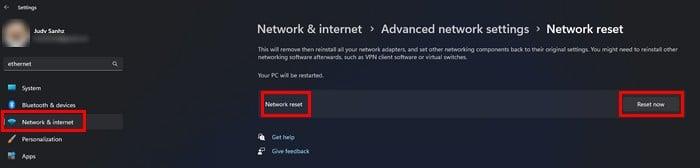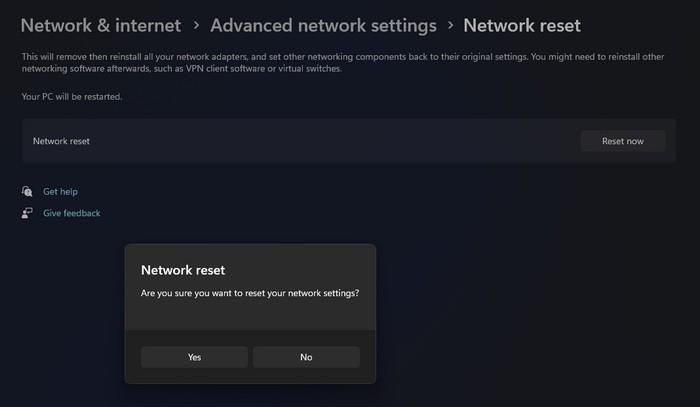Nëse varet edhe nga rrjeti juaj për punë, një nga gjërat më të këqija që mund të ndodhë është të përballeni me problemet e rrjetit. Koha është para dhe sa më gjatë të zgjasin problemet, aq më pak punë do të bëni. Një rregullim i mundshëm është rivendosja e përshtatësit të rrjetit, por kjo duhet të jetë zgjidhja juaj e fundit.
Falë një veçorie që është përfshirë direkt në kompjuterin tuaj Microsoft Windows 10, ju mund ta eliminoni atë problem. Përpara se t'i drejtoheni kësaj metode, sigurohuni që të keni provuar disa rregullime bazë pasi ndonjëherë kjo është gjithçka që duhet.
Çfarë nënkupton rivendosja e përshtatësit të rrjetit
Nëse jeni të vendosur ta kaloni atë, mbani mend se kur rivendosni përshtatësin e rrjetit, kompjuteri juaj do të harrojë të gjitha fjalëkalimet dhe rrjetet Wi-Fi që keni shtuar ndonjëherë. Do të harrojë gjithashtu lidhësit VPN dhe çelsat virtuale. Përshtatësit e rrjetit tuaj dhe komponentët e tjerë të rrjetit do të fillojnë nga e para. Çdo cilësim i veçantë do të duhet të ruhet.
Si të rivendosni përshtatësin e rrjetit për Windows 11
Falë një veçorie që është përfshirë direkt në kompjuterin tuaj Microsoft Windows 10, ju mund ta eliminoni atë problem. Përpara se t'i drejtoheni kësaj metode, sigurohuni që të keni provuar disa rregullime bazë pasi ndonjëherë kjo është gjithçka që duhet. Për shembull, mund të provoni të rindizni kompjuterin tuaj, të kontrolloni nëse modemi dhe ruteri juaj janë në rregull, të përditësoni drejtuesit dhe madje të përdorni Zgjidhësin e problemeve të rrjetit. Mund të përdorni zgjidhjen e problemeve duke shkuar te "Cilësimet" (Windows + I) dhe duke klikuar në "Sistemi" . Klikoni mbi Zgjidhja e problemeve , e ndjekur nga zgjidhës të tjerë të problemeve . Në krye, do të shihni zgjidhësin e problemeve të Lidhjeve në Internet, por më poshtë, keni shumë të tjera për të zgjedhur.
Të gjitha lidhjet e ruajtura Ethernet do të humbasin gjithashtu. Nëse jeni ende i sigurt se kjo është ajo që dëshironi të bëni, ja se si mund të rivendosni përshtatësin e rrjetit për kompjuterin tuaj Windows 11.
Hapni cilësimet duke shtypur tastet Windows + I ( mënyra më e shpejtë ). Ose mund të klikoni gjithashtu në menunë Start të Windows dhe të klikoni në Cilësimet prej andej. Pasi të jeni te cilësimet, shkoni te Network and Interne t, lëvizni në fund dhe klikoni Cilësimet e avancuara të rrjetit . Ky seksion është vendi ku do të gjeni opsionin Network Resse t.
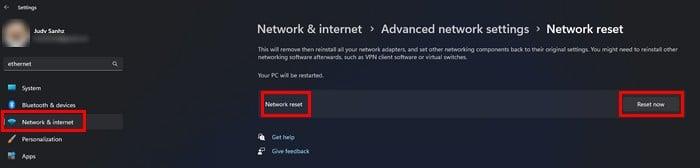
Rivendosja e rrjetit në cilësimet e Windows 11
Klikoni në butonin Reset Now dhe do të shihni një mesazh që ju pyet nëse jeni i sigurt që dëshironi të rivendosni cilësimet e rrjetit tuaj. Klikoni po dhe do të shihni një njoftim tjetër që ju informon se kompjuteri juaj do të riniset pas 5 minutash.
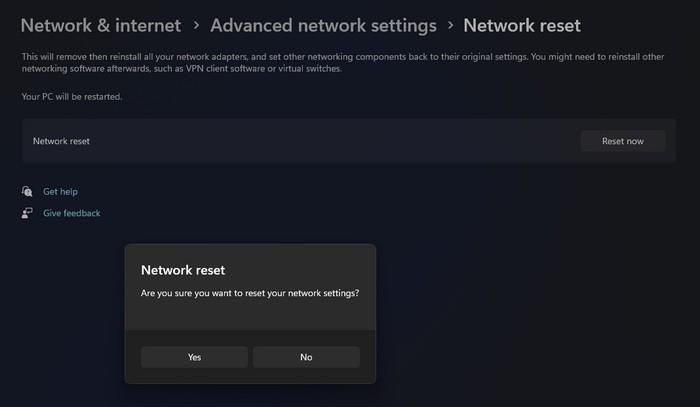
Kjo duhet t'ju japë kohë të mjaftueshme për të ruajtur çdo punë ose skedë që dëshironi të vazhdoni të përdorni. Nëse nuk ju pëlqen të prisni, mund ta rinisni kompjuterin me dorë.
Leximi më tej
Nëse ende keni dëshirë të lexoni këshilla të tjera teknologjike, mund të lexoni gjithashtu se çfarë mund të bëni kur tableti juaj Android nuk karikohet . Diçka që shumica e përdoruesve do ta përjetojnë herët a vonë. Ose, mund të lexoni për tre metodat e thjeshta për të riinstaluar Windows 11 . Nëse njëra nuk funksionon për ju, gjithmonë mund të provoni dy të tjerët. Nëse doni të dini se si të anashkaloni Google FRP (Google Lock) në Android , ja se si mund ta bëni këtë.
konkluzioni
Kjo është gjithçka që ka për të. Shpresojmë, kjo do të zgjidhë çdo problem me rrjetin që po përjetoni. Procesi zgjat më pak se 5 minuta dhe ju jep një fillim të ri në lidhje me cilësimet e rrjetit tuaj. Çfarë lloj problemesh me rrjetin keni përjetuar? Ndani mendimet tuaja në komentet më poshtë dhe mos harroni të ndani artikullin me të tjerët në rrjetet sociale.